
Zonder dat veel Amazon Fire TV- en Fire TV Stick-bezitters weten, heb je eenvoudig toegang tot Amazon's krachtige stemassistent Alexa, rechtstreeks vanaf je Fire TV-apparaat.
Dit is ook niet je standaard stembesturing, het is veel meer. Wanneer het werd voor het eerst uitgebracht , de Fire TV werd geleverd met een aantal ingebouwde stembesturing - je kon zoeken naar shows, films, apps en andere media binnen het Amazon-ecosysteem. Hoewel de gesproken zoekopdracht goed werkte voor je Amazon-spullen, was het niet bijzonder nuttig dan tv-programma's en dergelijke.
VERWANT: HTG beoordeelt de Amazon Fire TV: Beefy Hardware voorbereid voor het Amazon-ecosysteem
Maar na de release van de Amazon Echo en zijn krachtige stemassistent Alexa, kwam Amazon er uiteindelijk toe om Alexa-ondersteuning uit te rollen voor de Fire TV. De functionaliteit op het Fire TV-platform is identiek aan de functionaliteit op het Echo-platform behalve één klein verschil: terwijl de Echo een altijd ingeschakelde microfoon heeft om uw verzoeken te beantwoorden zonder fysieke interactie met het apparaat, moet u op de Fire TV drukken de microfoonknop op de afstandsbediening om het Alexa-systeem te activeren.
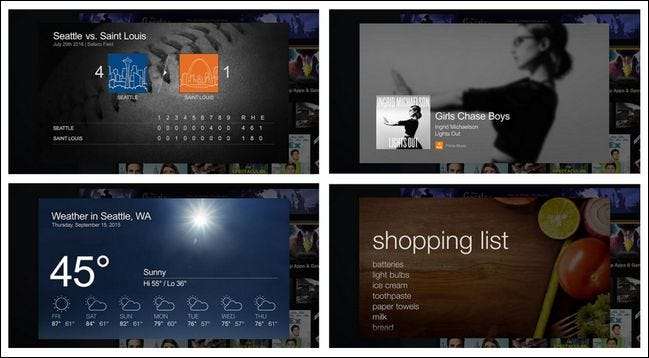
Dat kleine ongemak terzijde, je kunt nog steeds alle geweldige dingen doen met Alexa op de Fire TV die je kunt doen met de Echo. U kunt vragen stellen over het weer, Prime-streamingmuziek oproepen, items aan uw boodschappenlijst toevoegen, het nieuws bekijken, zien hoe het met uw favoriete team gaat en meer. Je zou zelfs kunnen beweren dat ondanks het gedoe van het indrukken van de knop en het nodig hebben om de televisie aan te sluiten op de Fire TV tijdens het gebruik, dat de on-screen displays het ongemak meer dan goedmaken. Hoewel de Echo beperkt is tot het geven van audiofeedback (en het verzenden van aanvullende informatie naar de bijbehorende mobiele Alexa-app), heeft de Fire TV-implementatie van Alexa echt gepolijste kaarten op het scherm, zoals te zien is in de bovenstaande screenshotcollectie.
Als dit allemaal klinkt als een Fire TV-functie waarvan u aan boord profiteert, laten we dan eens kijken wat u nodig heeft en hoe u deze kunt gebruiken.
Wat je nodig hebt
Om van Alexa te genieten op je Fire TV heb je minimaal de volgende dingen nodig:
- Een eerste generatie Fire TV of hoger , geüpdatet naar Fire OS 5 of hoger met de meegeleverde spraakafstandsbediening.
- Een eerste generatie Fire TV Stick of hoger, bijgewerkt naar Fire OS 5 met de optioneel stem afstandsbediening .
Ondersteuning voor de oudere Fire TV-apparaten is een relatief nieuwe (en welkome) verandering - nu kan iedereen met een Fire TV Alexa gebruiken. U kunt uw Fire TV-versienummer controleren door naar Instellingen> Systeem> Info op uw Fire TV te gaan.
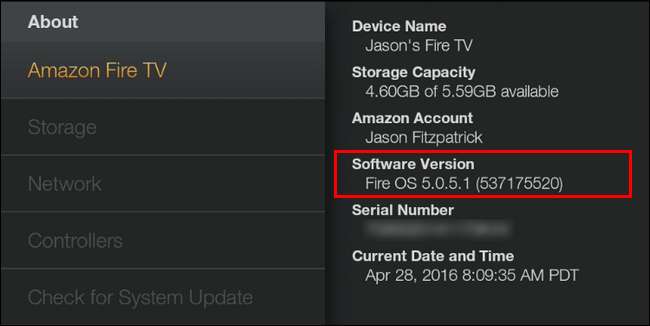
Hoewel de Fire TV altijd met een stemafstandsbediening is geleverd, deed de eerste generatie van de Fire TV Stick dat niet. Vanaf dit artikel kan dat koop een stemafstandsbediening voor $ 30 , maar het verschil tussen het krijgen van een heel Fire TV Stick-pakket met de standaard afstandsbediening ($ 35) en met de stemafstandsbediening ($ 45) is slechts tien dollar. Met dat in gedachten, als je een stemafstandsbediening nodig hebt, is het misschien de moeite waard om gewoon een andere Fire TV-bundel te kopen.
De afstandsbediening is helaas een niet-optioneel onderdeel. Ook al heeft Amazon een Fire TV-afstandsbediening voor Android, iOS en hun mobiele Fire-apparaten, de spraakfunctionaliteit van de afstandsbediening is beperkt tot de originele Fire TV-spraakgestuurd zoeken en ondersteunt, op onverklaarbare wijze, Alexa niet.
Ten slotte, als je wilt profiteren van Prime streaming muziek of spraakgestuurd bestellen, heb je een Amazon Prime-account nodig. Prime is niet nodig voor andere functies zoals nieuws, sportuitslagen, weer, etc.
OPMERKING: vanaf dit punt zullen we kortheidshalve naar beide apparaten verwijzen als de 'Fire TV'.
Hoe Alexa op de Fire TV te gebruiken
Als je onlangs je Fire TV hebt gekocht of hebt geüpdatet naar Fire OS 5 of hoger, wordt Alexa-integratie automatisch ingeschakeld, maar als je een van de specifieke triggers van Alexa niet hebt gebruikt, heb je het misschien niet gerealiseerd. Laten we eens kijken hoe u Alexa kunt activeren met de stemafstandsbediening en vervolgens hoe u uw Alexa-ervaring kunt aanpassen.
Alexa oproepen met een druk op de knop
Laten we beginnen vanuit het hoofdmenu van Fire TV om Alexa op te roepen.
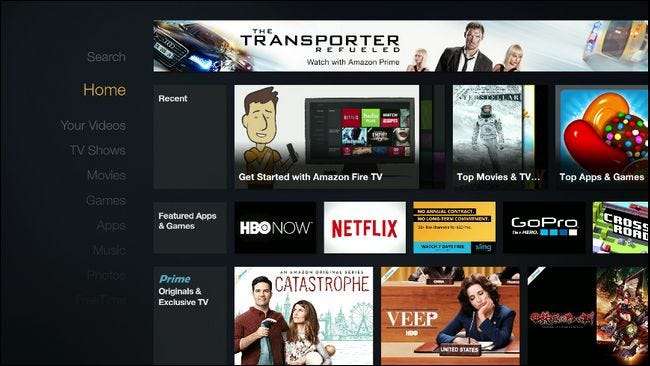
Houd de microfoonknop op je stemafstandsbediening ingedrukt.

Laten we beginnen met een eenvoudig commando in natuurlijke taal. Houd de microfoonknop ingedrukt en begin te spreken (je ziet de microfoonindicator 'Luisteren ...' op het scherm verschijnen). Doe een weerverzoek zoals: "Hoe is het weer in Beverly Hills?"
Bijna onmiddellijk - het Alexa-systeem is werkelijk snel: u krijgt audiofeedback en een mooie pop-over informatiekaart met de weersvoorspelling.

Druk op de terug-knop op de afstandsbediening om terug te keren naar het hoofdscherm. Laten we een ander eenvoudig commando proberen om in onze Prime-muziekcollectie te duiken: 'Speel wat jazzmuziek'.
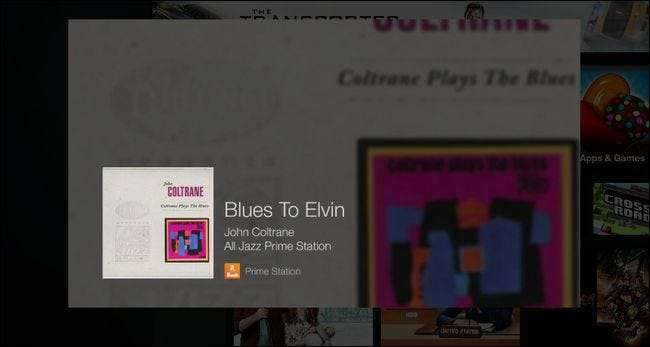
"All Jazz" met dank aan Prime Music, met daarbij een aantal mooie albumhoezen, begint te spelen en wordt gepresenteerd in een informatiekaart.
VERWANT: Hoe u uw Amazon Echo instelt en configureert
In feite werkt elk commando dat met de Echo werkt ook met de Fire TV, omdat ze allemaal via het Alexa-systeem worden geleid. In plaats van elk mogelijk commando te schetsen, bekijk je het gedeelte "Alexa oproepen" van onze Amazon Echo review om een enorm assortiment aan opdrachten te zien. Het enige verschil is dat je geen 'Alexa' hoeft te zeggen aan het begin van een opdracht, maar druk gewoon op de spraakknop.
Als je een aantal verschillende trucs en technieken op het scherm wilt doorlopen, kun je altijd naar Instellingen> Toepassingen> Alexa> Dingen om te proberen gaan voor een waslijst met opdrachten.
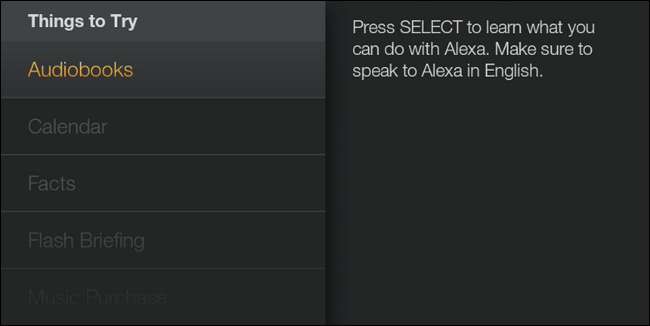
Daar vind je allerlei informatie over het gebruik van Alexa met audioboeken, het maken en controleren van agenda-items en meer.
Alexa afstemmen met de Alexa-app
VERWANT: Hoe u weer-, verkeers- en sportupdates op uw Amazon Echo kunt afstemmen
In tegenstelling tot de Echo ben je technisch niet nodig hebben de Amazon Alexa-app om Alexa op de Fire TV te gebruiken. Veel van de Alexa-functies die mensen echt leuk vinden, zoals het weer, informatie over woon-werkverkeer, nieuws en sportuitslagen, werken echter het beste wanneer ze specifiek zijn aangepast aan uw geografische locatie (voor zover het weer en informatie over woon-werkverkeer betreft) en uw persoonlijke voorkeuren. (voor zover sportuitslagen en nieuws gaan). Verder is de mobiele app handig omdat elk verzoek dat je aan Alexa doet dat ze niet goed kan parseren, ze op internet zal zoeken en de resultaten als informatiekaart naar de mobiele app en het webcontrolepaneel zal sturen - best handig om een beetje te doen verder lezen vanaf uw bank.
Daartoe is het erg handig om de instellingen te verfijnen via het webgebaseerde configuratiescherm op alexa.amazon.com , of via de mobiele Alexa-app ( iOS / Android / Fire OS ). Zowel de app als de website hebben een identieke interface.
U kunt uw apparaatspecifieke instellingen (zoals het adres en de postcode) van uw Fire TV aanpassen in Instellingen> Alexa-apparaten> [Yourname]'s Fire TV-menu:
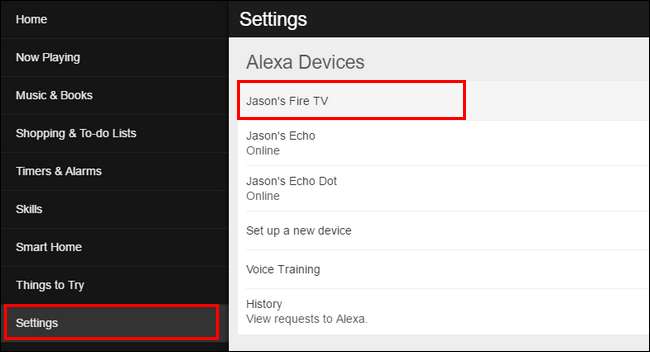
Alle andere instellingen zijn algemeen voor al je Alexa-apparaten, zoals je favoriete nieuwsbronnen, en zijn te vinden onder Instellingen> Account:
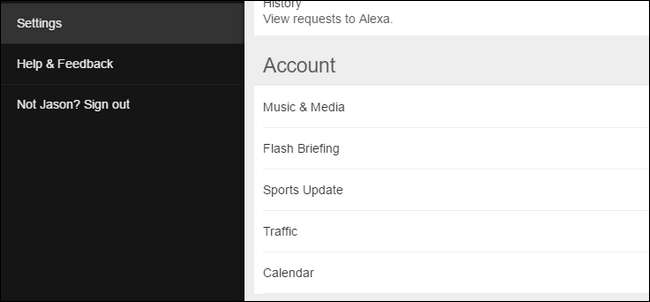
Voor een gedetailleerd overzicht van hoe u uw Alexa-ervaring kunt aanpassen, raden we u aan om te kijken onze gids voor het verfijnen van weer-, verkeers- en sportupdates op de Amazon Echo.
Hoewel het gebruik van Alexa op het Fire TV-platform niet helemaal hetzelfde is als het schreeuwen van commando's door je huis naar je echo, is het nog steeds een erg handige manier om te profiteren van de snelle en krachtige Alexa-spraakassistent van Amazon.







